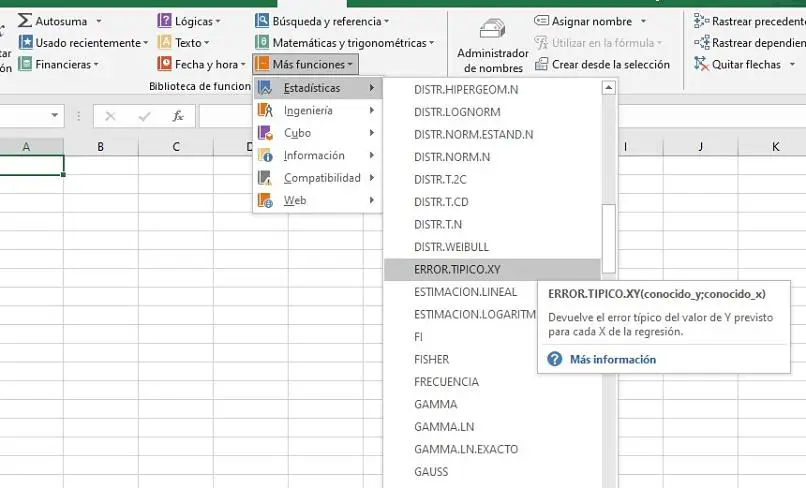
Excel to narzędzie zaprogramowane do przetwarzania funkcje i wzory matematyczne, operacje numeryczne w sposób automatyczny. Taki program pozwala użytkownikowi zaoszczędzić sporo czasu, który zajęłoby samodzielne wykonanie tych obliczeń.
Jedną z wielu funkcji, których można używać w programie Excel, jest ERROR.TYPICO.XY, dla operacji statystycznych. Działa z regresjami, mierząc wartość błędu wartości lub danych X i Y.
W Zobacz, jak to się robi, wyjaśniamy użycie funkcji ERROR.TYPICO.XY i jego najważniejsze cechy.
Oblicz błąd standardowy za pomocą funkcji ERROR.TYPICO.XY w programie Excel
Funkcja ERROR.TYPICO.XY W programie Excel jego celem jest zwrócenie błędu wartości Y oczekiwanych dla X. Koniecznie działa z argumentami znane_y i znane_x, aby obliczenia zostały przeprowadzone poprawnie.
Argument znane_i odnosi się do macierzy lub zakresu punktów zależnych regresji. Ze swojej strony znane_x to zakres niezależnych punktów w ramach regresji w obliczeniach statystycznych.
To, co należy umieścić na pasku formuły, aby funkcja została pomyślnie użyta, to = ERROR.TYPICO.XY. Po nim muszą znajdować się dane dotyczące wartości X i Y, które muszą znajdować się w nawiasach.
Tam zakresy danych są umieszczane przy użyciu odpowiednich komórek w arkuszu Excel. Należy podkreślić, że oba argumenty X i Y musi znajdować się w zakresie komórek.
Wśród rozważań, które należy wziąć pod uwagę, aby plik ERROR.TYPICO.XY praca polega na tym, że argumenty mogą się różnić. Oznacza to, że mogą to być nazwy, odwołania lub tablice zawierające wartości liczbowe do obliczenia funkcji.
Inną kwestią jest to, że obliczenia lub funkcje, które powodują błąd, nie można przetworzyć lub oblicz. Funkcja zwróci błąd podczas próby ich obliczenia, tak jak w przypadku, gdy argumenty zawierają liczby inne niż punkty danych.
Podobnie konieczne jest, aby wszystkie argumenty zawierać co najmniej trzy punkty danych za skuteczne obliczenia. Oznacza to, że nie mogą być puste, ponieważ funkcja będzie również zgłaszać błąd podczas próby wykonania odpowiednich obliczeń.
Oto główne cechy i podstawy prawidłowego korzystania z funkcji ERROR.TYPICO.XY w programie Excel do pomiaru regresji.
Dodatkowe przydatne zastosowania w programie Excel do obliczeń i organizowania danych
Dla osób, które mają do czynienia z dużymi liczbami i liczbami, istnieje możliwość skorzystania z funkcji IS.PAR i IS.IMPAR. Te same funkcje służą do pokazania, czy te liczby czy są nieparzyste czy parzyste, dość proste narzędzie w programie.
W niektórych przypadkach mogą to być funkcje niepotrzebne, ponieważ łatwo jest stwierdzić gołym okiem, czy liczba jest nieparzysta. Niemniej jednak, dla wielu przedsiębiorców i ludzie, którzy obsługują duże liczby, mogą być bardzo pomocni przy przetwarzaniu tych danych.
Istnieje również możliwość opracowania tabel danych z dwiema zmiennymi, aby uporządkować informacje w ten konkretny sposób. Konieczne jest wykonanie obliczeń zachowanie tych zmiennych wzajemnie, z konkretnymi i konkretnymi wynikami do ustalenia.
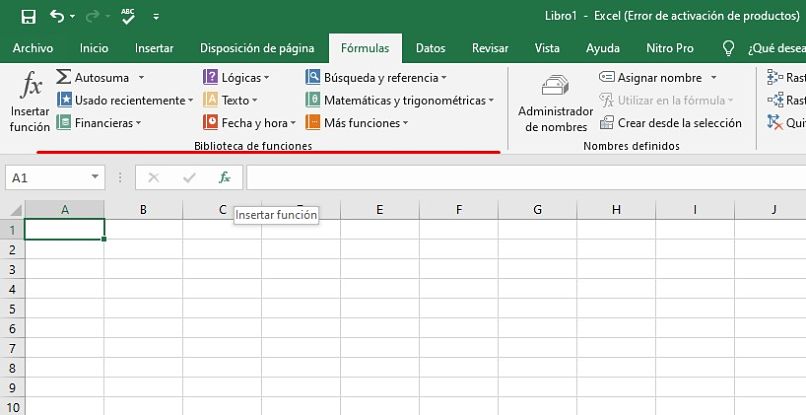
Dzięki tej opcji możesz bezpośrednio wpływają na dane arkusza przy użyciu tej opcji, szybciej. Jest to rodzaj narzędzia w programie Excel, które stara się zaoszczędzić czas pracy w bardzo niezwykły sposób.
Są też narzędzia do poprawić widoczność danych które są umieszczone w arkuszu Excela. Istnieje możliwość wpisania dużej liczby, aby wyróżniała się na tle pozostałych informacji w dokumencie.
Jest niezbędnym narzędziem do podkreślania wyników operacji, zwłaszcza dotyczących finanse i ruchy gospodarcze wielkie znaczenie. Ważne jest, aby posługiwać się tym narzędziem, głównie dlatego, że komórki mogą być nieco małe i stwarzają trudność przy podświetlaniu informacji.
Zalecamy kontynuowanie badania w Zobacz, jak to się robi aby uzyskać więcej informacji o funkcjach i formułach programu Excel. Będziesz mógł dowiedzieć się więcej o tym wspaniałym narzędziu do dystrybucji danych, wykonywania obliczeń i operacji statystycznych, skracając czas pracy.

